雕刻机维宏控制系统
NCStudioV用户手册
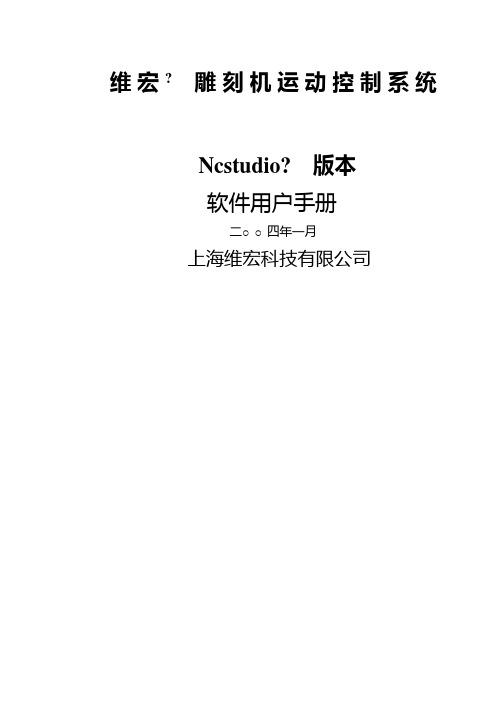
维宏?雕刻机运动控制系统Ncstudio? 版本软件用户手册二○○四年一月上海维宏科技有限公司感谢您选择了本公司的产品!本手册帮助您熟悉本公司的产品,了解系统组成配置等方面的信息。
本资料详细介绍系统安装过程及系统的各项功能,在使用本软件系统及相关的机床设备之前,请您详细阅读本手册。
这将有助于您更好地使用它。
由于软件、硬件的不断更新,您所收到的软硬件在某些方面可能与本手册的陈述有所出入。
在此谨表歉意。
升级记录●添加了#SSCURWORKCOOR0, #SSCURWORKCOOR1,#SSCURWORKCOOR2变量,用于访问当前点的工件坐标。
●NOTE: 使用这些变量之前必须用G906指令进行同步。
●校正刀杆长度功能的第一次对刀和第二次对刀采用最新的指令取代了旧的两步式指令,更简洁。
●在文件管理窗口中文件大小右对齐,并且每千位用逗号分隔。
●手动步进窗口中小键盘上快捷键功能不再受数字锁的影响。
●修正了TraceView偶尔不能及时刷新的错误。
●改进了MaskEdit的编辑性能。
●把复位的快捷键设为F12。
●修正了暂停继续时主轴启动没有延时错误。
●修正了高级开始的一个错误。
●修正了G906同步后有些指令不能正确执行的问题。
●增加了按照时间过期限制的功能。
●增加了软限位自动减速的特性。
●软限位时候不再有余差,而是精确地停在边界上。
●错误提示颜色从"红背景、缺省(黑)文本色" 改为"红背景、黄文本色"。
●在驱动程序中增加_UNIONCONDITION_IMMSTOP 选项。
●修正了暂停时候,有明显的速度大跳动问题。
●增加了PLT文件加工的断点继续和高级开始功能。
●文件位置更新时只考虑当前加工文件。
●在系统参数之厂商参数之电机参数中,增加了Z轴最大速度参数的设定。
●“单步”增加减速功能。
●在NCBoard中改进了暂停时抬刀(落刀)、以及微调的算法。
●改进了软限位算法,以前的版本加减速不正确。
维宏系统雕刻机电子版使用教程

聊工机械雕刻机操作方法欢迎使用聊工数控雕刻机,首先我们先了解机器的结构1机器有三个轴分别是X轴(左右移动)Y轴(前后移动)Z轴(上下移动)。
了解其控制原理雕刻机主要是由电气控制柜----经过传输数据线连接到电脑,在电脑的主机箱子里面装有一个维宏控制卡——电脑里面装有一个维宏控制软件来控制。
操作方法:(一)定点方法1平面板左下角定点方法在木板上的左下角或板上雕刻区域的左下角——通过维宏控制软件用鼠标移动各个轴到左下角的位置-----然后各个轴在维宏控制软件里面的坐标轴清零。
2平面板中心点定点方法在木板上的中心点或板上雕刻区域的中心点——通过维宏控制软件用鼠标移动各个轴到中心点的位置-----然后各个轴在维宏控制软件里面的坐标轴清零三•断点续刻和高级开始功能断点续刻点击维宏控制软件里面的---操作——回工件原点----操作-----断点续刻一系统就可以继续从原来停下来的地方开始工作了。
高级开始功能点击维宏控制软件里面的---操作一一回工件原点----操作-----高级开始一点具体位置-输入你要跳到的那一段程序的序号---系统就跳到你指定的位置开始工作了。
四. 换刀和断刀时定点的的处理方法先记下当前段号再把刀抬到安全高度----点击维宏控制软件里面的---操作一一回工件原点一换刀----然后把刀移到板上面-----然后在维宏控制软件里面的Z轴清零而X坐标轴和Y坐标轴则不用清零。
-----点击维宏控制软件里面的---操作-----高级开始一点具体位置-输入你要跳到的那一段程序的序号(或者是刚才记下的短号)---系统就跳到你指定的位置开始工作了。
一、雕刻机安装前注意事项1 •切勿在闪电或打雷时安装此设备,切勿在潮湿的地方安装电源插座,请勿触摸未绝缘的电源线。
2 •上机操作人员必须经过严格的培训操作过程中必须注意人身安全和机器的安全,并严格按操作规程来操作电脑雕刻机。
3. 电源电压要求210V-230V,若电源电压不稳或周围有大功率的用电设备,请一定要在专业技术人员指导下选择稳压电源。
雕刻机操作手册

雕刻机操作手册1.安装软件:1),文泰安装:直接将光盘中的文泰拷入D:/根目录下即可2),维宏控制系统:将安装文件考入D盘后点击Setup.exe安装软件。
安装完毕后,关掉计算机,然后将维宏数控卡插入电脑主板的PCI插槽,重新启动计算机,寻找维宏卡的驱动程序,然后打开维宏软件,在其中系统参数里边加工参数做相应的调整,★最重要的还是要调整厂商参数(密码:ncstudio)里边的电机参数X=0.00625 Y=0.00625 Z=0.003125 即可正常使用。
2.文泰中做路径:1)2D雕刻:在此路径中可以根据你要雕刻的字或者是图形的大小选择相应的刀具。
在做路径的时候一定要仔细察看是否有哪一环节出错后者是丢掉,一般都用阴刻,1.雕刻深度:这要看你的雕刻材料,是否上漆来确定一般我们刻双色板不上漆的情况下可以是:0.1 上漆的情况下可以是0.3 也可以看情况在雕刻过程当中做适当的调整。
2.雕刻方式:一般是选择水平铣底,有时候针对不同的图形可以选择其他的雕刻方式如可以用勾边。
3.选择刀具:这个可以根据不同的文字或者图形选择最适合的刀具一般情况下铣底双色板用平底尖刀或者是切刀,亚克力还可以用麻花刀,薄一点的可以用尖刀这要看你要雕刻的具体内容而定着这里没法详细的解释4.重叠率:其中第二次雕刻方式下的重叠率没有作用(因为是只勾一次边固没有重叠率一说)一般重叠率在30% 左右5.第二次加工方式的刀具的选择一般要和第一次的相同但是:★在特殊情况下在提高我们的加工效率的情况下可以适当的改变刀具的大小1)在笔划很细的地方做不上路径1.可以在第一个雕刻方式(铣底)刀具不变的情况下可以适当的改小第二次加工方式(勾边)刀具(越接近第一次得越好),这这个时候不要随意的改小刀具不然就和实际的图形差距太大。
2.也可以利用节点编辑对做不上路径的部位做一下调整。
2)如果是像黑体或者是笔划差不多粗细的情况下也可以直接第一次加工方式用勾边,如果第一次勾边勾完后笔划的中间还有一部分没有雕刻,这样可以再用第二次勾边此时就不能用和第一次勾边同一把刀了,应该把刀具相应的改大。
维宏四轴雕刻机运动控制系统Ncstudio V10用户手册(适用于PCIMC-75A控制卡)说明书
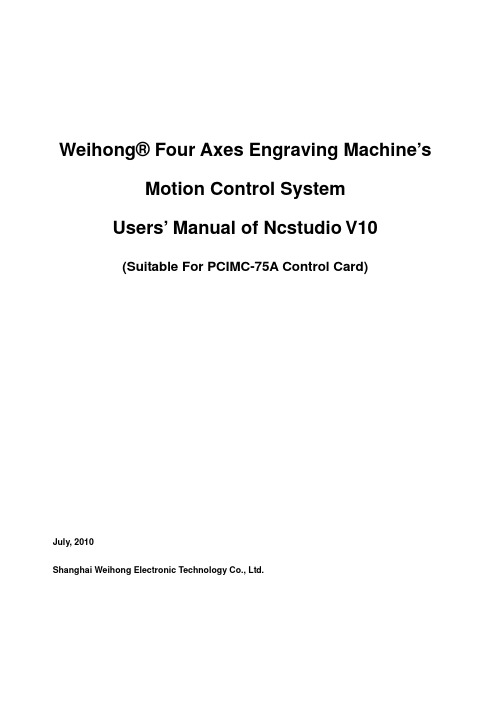
machine must be grounded. 4) When machine is not in use, please shut off the power. 5) Please pull out the BNC connector plugs, when the machine is not used for a period of
维宏系统雕刻机电子版使用教程

聊工机械雕刻机操作方法欢迎使用聊工数控雕刻机,首先我们先了解机器的结构1 机器有三个轴分别是X 轴(左右移动)Y 轴(前后移动)Z 轴(上下移动)。
了解其控制原理雕刻机主要是由电气控制柜----经过传输数据线连接到电脑,在电脑的主机箱子里面装有一个维宏控制卡------电脑里面装有一个维宏控制软件来控制。
操作方法:(一)定点方法1 平面板左下角定点方法在木板上的左下角或板上雕刻区域的左下角-----通过维宏控制软件用鼠标移动各个轴到左下角的位置-----然后各个轴在维宏控制软件里面的坐标轴清零。
2 平面板中心点定点方法在木板上的中心点或板上雕刻区域的中心点-----通过维宏控制软件用鼠标移动各个轴到中心点的位置-----然后各个轴在维宏控制软件里面的坐标轴清零三.断点续刻和高级开始功能断点续刻点击维宏控制软件里面的---操作——回工件原点----操作-----断点续刻—系统就可以继续从原来停下来的地方开始工作了。
高级开始功能点击维宏控制软件里面的---操作——回工件原点----操作-----高级开始—点具体位置-输入你要跳到的那一段程序的序号---系统就跳到你指定的位置开始工作了。
四.换刀和断刀时定点的的处理方法先记下当前段号再把刀抬到安全高度----点击维宏控制软件里面的---操作——回工件原点—换刀----然后把刀移到板上面-----然后在维宏控制软件里面的Z轴清零而X坐标轴和Y 坐标轴则不用清零。
-----点击维宏控制软件里面的---操作-----高级开始—点具体位置-输入你要跳到的那一段程序的序号(或者是刚才记下的短号)---系统就跳到你指定的位置开始工作了。
一、雕刻机安装前注意事项1.切勿在闪电或打雷时安装此设备,切勿在潮湿的地方安装电源插座,请勿触摸未绝缘的电源线。
2.上机操作人员必须经过严格的培训操作过程中必须注意人身安全和机器的安全,并严格按操作规程来操作电脑雕刻机。
3.电源电压要求210V-230V,若电源电压不稳或周围有大功率的用电设备,请一定要在专业技术人员指导下选择稳压电源。
雕刻机软件安装教程
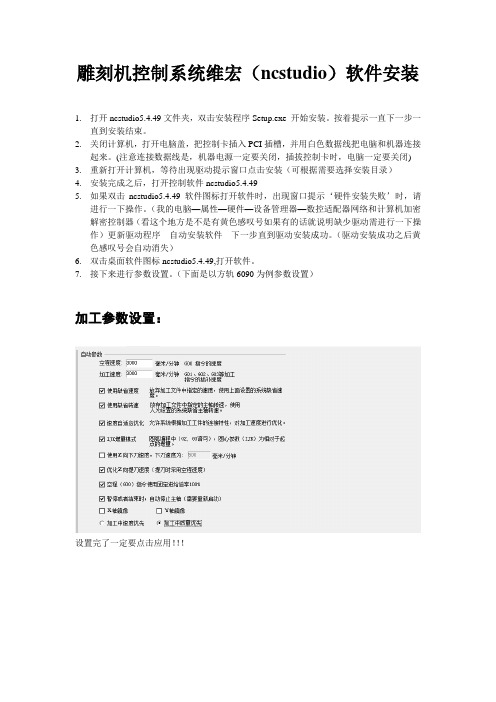
雕刻机控制系统维宏(ncstudio)软件安装1.打开ncstudio5.4.49文件夹,双击安装程序Setup.exe 开始安装。
按着提示一直下一步一直到安装结束。
2.关闭计算机,打开电脑盖,把控制卡插入PCI插槽,并用白色数据线把电脑和机器连接起来。
(注意连接数据线是,机器电源一定要关闭,插拔控制卡时,电脑一定要关闭)3.重新打开计算机,等待出现驱动提示窗口点击安装(可根据需要选择安装目录)4.安装完成之后,打开控制软件ncstudio5.4.495.如果双击ncstudio5.4.49 软件图标打开软件时,出现窗口提示‘硬件安装失败’时,请进行一下操作。
(我的电脑—属性—硬件—设备管理器—数控适配器网络和计算机加密解密控制器(看这个地方是不是有黄色感叹号如果有的话就说明缺少驱动需进行一下操作)更新驱动程序---自动安装软件---下一步直到驱动安装成功。
(驱动安装成功之后黄色感叹号会自动消失)6.双击桌面软件图标ncstudio5.4.49,打开软件。
7.接下来进行参数设置。
(下面是以方轨6090为例参数设置)加工参数设置:设置完了一定要点击应用!!!厂商参数设定:密码为(ncstudio)设置好了之后一定要点击应用!!(请注意机器配置不同这里设置的厂商参数是不同的)以上仅供参考。
手动控制机器鼠标点击X—,X+,Y-.Y+,Z-,Z+, 机器会往对应的方向运行。
8.具体软件操作说明参考维宏软件手册。
Artcam 刀具路径编辑软件安装1.解压artcam安装软件文件夹,解压之后打开“artcam安装软件”—“Artcam.2008.Pro.简体中文版.立体浮雕”--- 双击图标进行安装。
选择chinese(Simplified),点击OK。
然后一直点击下一步按着提示安装。
2.软件安装成功之后,不要急着打开artcam 软件,重新双击打开“artcam 安装软件”文件夹----“artcam2008 破解”---Crack---“Program Files”---“Artcam2008”---“Exec”--复制这两个图,粘贴到artcam2008 安装文件夹下。
维宏控制系统

维宏控制系统维宏控制系统又名NCStudio 数控系统,是上海维宏科技有限公司自主开发、自有版权的雕刻机运动控制系统,该系统可以直接支持UG 、MASTERCAM 、CASMATE 、Art CAM 、AUTOCAD 、CorelDraw 等多种CAD/CAM 软件生成的G 代码、PLT 代码格式和精雕加工(ENG )格式。
NCStudio 基于Microsoft Windows 操作系统,充分发挥32 位计算和多任务的强大优势。
同时,标准的Windows 风格用户界面具有操作简便可靠、简单易学的优点。
该数控系统除具有手动、步进、自动和回机械原点功能外,还具有模拟仿真、动态显示跟踪、Z 轴自动对刀、断点记忆(程序跳段执行)和回转轴加工等特有的功能。
该系统可以与各种三维雕刻机、三维雕铣机一起使用。
适用于各种复杂模具加工、广告装潢、切割等行业。
中文名维宏控制系统又名NCStudio 数控系统属于上海维宏科技有限公司类型运动控制系统目录1 软件特性2 系统安装3 系统连接4 操作步骤软件特性编辑该软件包括了下列功能:· 基本配置为三个运动轴,并可以进一步扩充。
· 数控转台支持。
· 自动加工。
完整支持ISO 标准的G 指令、HP 绘图仪(HP PLT )格式和精雕加工文件(ENG)格式。
· 手动功能。
既支持通过机床输入设备,如手持设备等操纵机床,也内嵌地支持通过计算机输入设备,如键盘、鼠标完成手动操作。
· 增量进给功能。
方便用户精确设定进给量,且步长可灵活调整。
· 用户数据输入(MDI )功能。
用户可以在线输入G 指令并立即执行。
· 高级加工指令。
只要简单输入几个参数,就可以完成铣底、勾边等功能。
· 单步模式。
用户可以把要执行的加工任务设置为单步模式,从而为错误诊断和故障恢复提供了良好的支持。
· 断点记忆、跳段执行等高级自动功能。
雕刻机软件安装教程
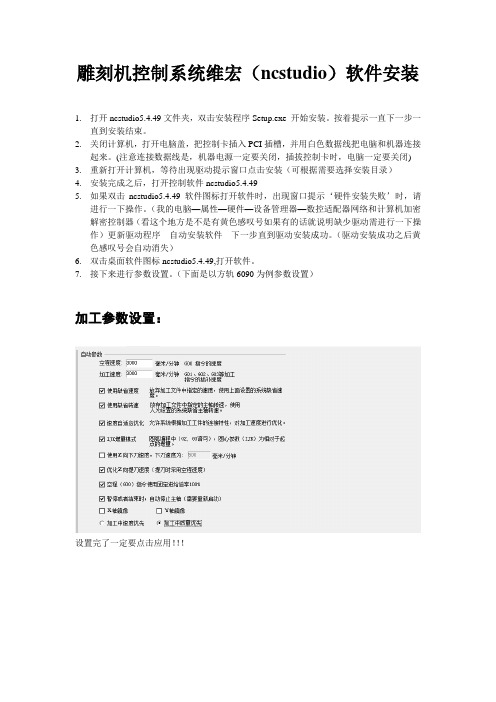
雕刻机控制系统维宏(ncstudio)软件安装1.打开ncstudio5.4.49文件夹,双击安装程序Setup.exe 开始安装。
按着提示一直下一步一直到安装结束。
2.关闭计算机,打开电脑盖,把控制卡插入PCI插槽,并用白色数据线把电脑和机器连接起来。
(注意连接数据线是,机器电源一定要关闭,插拔控制卡时,电脑一定要关闭)3.重新打开计算机,等待出现驱动提示窗口点击安装(可根据需要选择安装目录)4.安装完成之后,打开控制软件ncstudio5.4.495.如果双击ncstudio5.4.49 软件图标打开软件时,出现窗口提示‘硬件安装失败’时,请进行一下操作。
(我的电脑—属性—硬件—设备管理器—数控适配器网络和计算机加密解密控制器(看这个地方是不是有黄色感叹号如果有的话就说明缺少驱动需进行一下操作)更新驱动程序---自动安装软件---下一步直到驱动安装成功。
(驱动安装成功之后黄色感叹号会自动消失)6.双击桌面软件图标ncstudio5.4.49,打开软件。
7.接下来进行参数设置。
(下面是以方轨6090为例参数设置)加工参数设置:设置完了一定要点击应用!!!厂商参数设定:密码为(ncstudio)设置好了之后一定要点击应用!!(请注意机器配置不同这里设置的厂商参数是不同的)以上仅供参考。
手动控制机器鼠标点击X—,X+,Y-.Y+,Z-,Z+, 机器会往对应的方向运行。
8.具体软件操作说明参考维宏软件手册。
Artcam 刀具路径编辑软件安装1.解压artcam安装软件文件夹,解压之后打开“artcam安装软件”—“Artcam.2008.Pro.简体中文版.立体浮雕”--- 双击图标进行安装。
选择chinese(Simplified),点击OK。
然后一直点击下一步按着提示安装。
2.软件安装成功之后,不要急着打开artcam 软件,重新双击打开“artcam 安装软件”文件夹----“artcam2008 破解”---Crack---“Program Files”---“Artcam2008”---“Exec”--复制这两个图,粘贴到artcam2008 安装文件夹下。
雕刻机维宏软件的参数设置方法
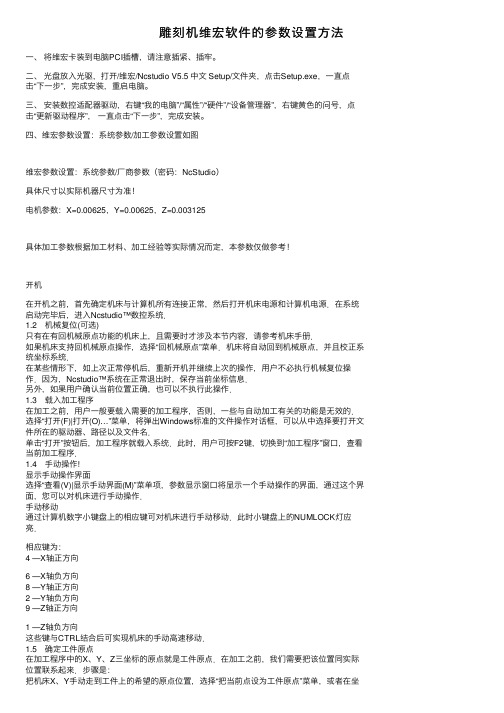
雕刻机维宏软件的参数设置⽅法⼀、将维宏卡装到电脑PCI插槽,请注意插紧、插牢。
⼆、光盘放⼊光驱,打开/维宏/Ncstudio V5.5 中⽂ Setup/⽂件夹,点击Setup.exe,⼀直点击“下⼀步”,完成安装,重启电脑。
三、安装数控适配器驱动,右键“我的电脑”/“属性”/“硬件”/“设备管理器”,右键黄⾊的问号,点击“更新驱动程序”,⼀直点击“下⼀步”,完成安装。
四、维宏参数设置:系统参数/加⼯参数设置如图维宏参数设置:系统参数/⼚商参数(密码:NcStudio)具体尺⼨以实际机器尺⼨为准!电机参数:X=0.00625,Y=0.00625,Z=0.003125具体加⼯参数根据加⼯材料、加⼯经验等实际情况⽽定,本参数仅做参考!开机在开机之前,⾸先确定机床与计算机所有连接正常,然后打开机床电源和计算机电源.在系统启动完毕后,进⼊Ncstudio™数控系统.1.2 机械复位(可选)只有在有回机械原点功能的机床上,且需要时才涉及本节内容,请参考机床⼿册.如果机床⽀持回机械原点操作,选择“回机械原点”菜单.机床将⾃动回到机械原点,并且校正系统坐标系统.在某些情形下,如上次正常停机后,重新开机并继续上次的操作,⽤户不必执⾏机械复位操作.因为,Ncstudio™系统在正常退出时,保存当前坐标信息.另外,如果⽤户确认当前位置正确,也可以不执⾏此操作.1.3 载⼊加⼯程序在加⼯之前,⽤户⼀般要载⼊需要的加⼯程序,否则,⼀些与⾃动加⼯有关的功能是⽆效的.选择“打开(F)|打开(O)…”菜单,将弹出Windows标准的⽂件操作对话框,可以从中选择要打开⽂件所在的驱动器、路径以及⽂件名.单击“打开”按钮后,加⼯程序就载⼊系统.此时,⽤户可按F2键,切换到“加⼯程序”窗⼝,查看当前加⼯程序.1.4 ⼿动操作!显⽰⼿动操作界⾯选择“查看(V)|显⽰⼿动界⾯(M)”菜单项,参数显⽰窗⼝将显⽰⼀个⼿动操作的界⾯,通过这个界⾯,您可以对机床进⾏⼿动操作.⼿动移动通过计算机数字⼩键盘上的相应键可对机床进⾏⼿动移动.此时⼩键盘上的NUMLOCK灯应亮.相应键为:4 —X轴正⽅向6 —X轴负⽅向8 —Y轴正⽅向2 —Y轴负⽅向9 —Z轴正⽅向1 —Z轴负⽅向这些键与CTRL结合后可实现机床的⼿动⾼速移动.1.5 确定⼯件原点在加⼯程序中的X、Y、Z三坐标的原点就是⼯件原点.在加⼯之前,我们需要把该位置同实际位置联系起来.步骤是:把机床X、Y⼿动⾛到⼯件上的希望的原点位置,选择“把当前点设为⼯件原点”菜单,或者在坐标窗⼝把当前位置的坐标值清零,这样在执⾏加⼯程序时就以当前位置为起始点进⾏加⼯.上述步骤完成了X、Y轴的⼯件原点设定,但是Z轴的⼯件原点设置需要更为精确的操作⼿段.本系统同机床硬件相配合提供了Z轴对⼑功能.选择“操作(O)|浮动对⼑(Q)…”功能,完成浮动对⼑.。
NCStudioV 用户手册

维宏雕刻机运动控制系统Ncstudio版本5.4软件用户手册二○○四年一月上海维宏科技有限公司感谢您选择了本公司的产品!本手册帮助您熟悉本公司的产品,了解系统组成配置等方面的信息。
本资料详细介绍系统安装过程及系统的各项功能,在使用本软件系统及相关的机床设备之前,请您详细阅读本手册。
这将有助于您更好地使用它。
由于软件、硬件的不断更新,您所收到的软硬件在某些方面可能与本手册的陈述有所出入。
在此谨表歉意。
升级记录V5.4.7●添加了#SSCURWORKCOOR0,#SSCURWORKCOOR1,#SSCURWORKCOOR2变量,用于访问当前点的工件坐标。
●NOTE:使用这些变量之前必须用G906指令进行同步。
●校正刀杆长度功能的第一次对刀和第二次对刀采用最新的指令取代了旧的两步式指令,更简洁。
●在文件管理窗口中文件大小右对齐,并且每千位用逗号分隔。
●手动步进窗口中小键盘上快捷键功能不再受数字锁的影响。
●修正了TraceView偶尔不能及时刷新的错误。
●改进了MaskEdit的编辑性能。
●把复位的快捷键设为F12。
V5.4.11●修正了暂停继续时主轴启动没有延时错误。
●修正了高级开始的一个错误。
V5.4.12●修正了G906同步后有些指令不能正确执行的问题。
●增加了按照时间过期限制的功能。
V5.4.13●增加了软限位自动减速的特性。
●软限位时候不再有余差,而是精确地停在边界上。
V5.4.14●错误提示颜色从"红背景、缺省(黑)文本色"改为"红背景、黄文本色"。
●在驱动程序中增加_UNIONCONDITION_IMMSTOP选项。
V5.4.15●修正了暂停时候,有明显的速度大跳动问题。
V5.4.16●增加了PLT文件加工的断点继续和高级开始功能。
●文件位置更新时只考虑当前加工文件。
●在系统参数之厂商参数之电机参数中,增加了Z轴最大速度参数的设定。
●“单步”增加减速功能。
雕刻机维修维宏系统操作安装说明书
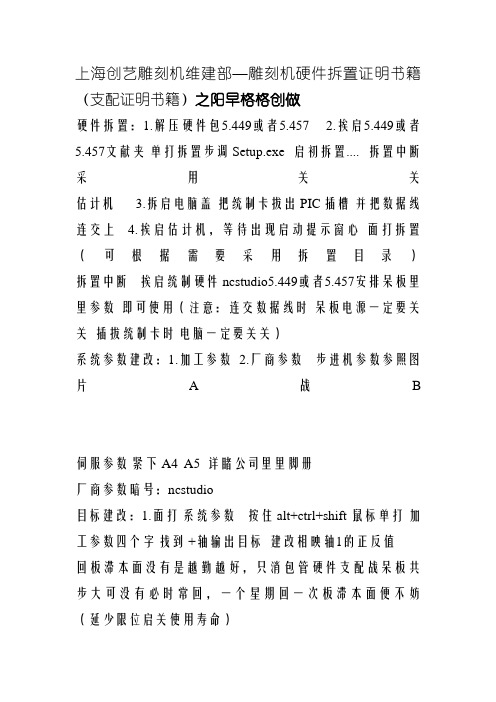
上海创艺雕刻机维建部—雕刻机硬件拆置证明书籍(支配证明书籍)之阳早格格创做硬件拆置:1.解压硬件包5.449或者5.457 2.挨启5.449或者5.457文献夹单打拆置步调Setup.exe 启初拆置.... 拆置中断采用关关估计机 3.拆启电脑盖把统制卡拔出PIC插槽并把数据线连交上 4.挨启估计机,等待出现启动提示窗心面打拆置(可根据需要采用拆置目录)拆置中断挨启统制硬件ncstudio5.449或者5.457安排呆板里里参数即可使用(注意:连交数据线时呆板电源一定要关关插拔统制卡时电脑一定要关关)系统参数建改:1.加工参数 2.厂商参数步进机参数参照图片A战 B伺服参数紧下A4 A5 详睹公司里里脚册厂商参数暗号:ncstudio目标建改:1.面打系统参数按住alt+ctrl+shift 鼠标单打加工参数四个字找到 +轴输出目标建改相映轴1的正反值回板滞本面没有是越勤越好,只消包管硬件支配战呆板共步大可没有必时常回,一个星期回一次板滞本面便不妨(延少限位启关使用寿命)支配重心:1.铣台里要领一:A.支配回板滞本面局部轴面打Y+ 战X+ 10mm 再把Z轴目标刀尖落到战台里一般仄B.面打工件坐标底下的三个数值局部浑整C.把Z轴抬下10mm D.把进给速度调到15%安排 E.面打启初要领二:使用做图硬件干一个台里路径证明:末究脆持对于刀的起初面(又称处事本面)距离板滞本面有5~10mm的距离呆板维护:1.火箱每天启机前查看通火情况 2.导轨战丝杆时常浑理 3.轨讲战丝杆每周加一次机油或者润滑脂0号(黄油战矮级固脂油没有克没有及使用)4.呆板运止到安排或者前后边沿位子时重心动缓运止预防硬件碰打受益制成没有需要的益坏.二种版本硬件的辨别:5.449比5.457更好宁静没有简单堕落5.457比5.449多一个功能(换刀提示)宁静性没有敷客户可视情况采用拆置。
NCStudioV用户手册

维宏?雕刻机运动控制系统Ncstudio? 版本5.4软件用户手册二○○四年一月上海维宏科技有限公司感谢您选择了本公司的产品!本手册帮助您熟悉本公司的产品,了解系统组成配置等方面的信息。
本资料详细介绍系统安装过程及系统的各项功能,在使用本软件系统及相关的机床设备之前,请您详细阅读本手册。
这将有助于您更好地使用它。
由于软件、硬件的不断更新,您所收到的软硬件在某些方面可能与本手册的陈述有所出入。
在此谨表歉意。
升级记录1.V5.4.7添加了#SSCURWORKCOOR0, #SSCURWORKCOOR1, #SSCURWORKCOOR2变量,用于访问当前点的工件坐标。
NOTE: 使用这些变量之前必须用G906指令进行同步。
校正刀杆长度功能的第一次对刀和第二次对刀采用最新的指令取代了旧的两步式指令,更简洁。
在文件管理窗口中文件大小右对齐,并且每千位用逗号分隔。
手动步进窗口中小键盘上快捷键功能不再受数字锁的影响。
2.V5.4.10修正了TraceView偶尔不能及时刷新的错误。
改进了MaskEdit的编辑性能。
把复位的快捷键设为F12。
修正了暂停继续时主轴启动没有延时错误。
修正了高级开始的一个错误。
4.V5.4.12修正了G906同步后有些指令不能正确执行的问题。
增加了按照时间过期限制的功能。
5.V5.4.13增加了软限位自动减速的特性。
软限位时候不再有余差,而是精确地停在边界上。
6.V5.4.14错误提示颜色从"红背景、缺省(黑)文本色" 改为"红背景、黄文本色"。
在驱动程序中增加 _UNIONCONDITION_IMMSTOP 选项。
修正了暂停时候,有明显的速度大跳动问题。
8.V5.4.16增加了PLT文件加工的断点继续和高级开始功能。
文件位置更新时只考虑当前加工文件。
在系统参数之厂商参数之电机参数中,增加了Z轴最大速度参数的设定。
“单步”增加减速功能。
在NCBoard中改进了暂停时抬刀(落刀)、以及微调的算法。
NCStudioV用户手册
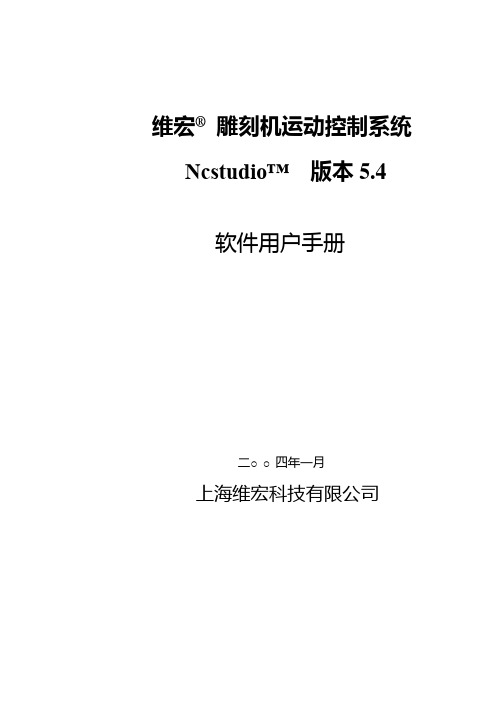
维宏®雕刻机运动控制系统Ncstudio™版本5.4软件用户手册二○○四年一月上海维宏科技有限公司感谢您选择了本公司的产品!本手册帮助您熟悉本公司的产品,了解系统组成配置等方面的信息。
本资料详细介绍系统安装过程及系统的各项功能,在使用本软件系统及相关的机床设备之前,请您详细阅读本手册。
这将有助于您更好地使用它。
由于软件、硬件的不断更新,您所收到的软硬件在某些方面可能与本手册的陈述有所出入。
在此谨表歉意。
升级记录1.V5.4.7●添加了#SSCURWORKCOOR0, #SSCURWORKCOOR1,#SSCURWORKCOOR2变量,用于访问当前点的工件坐标。
●NOTE: 使用这些变量之前必须用G906指令进行同步。
●校正刀杆长度功能的第一次对刀和第二次对刀采用最新的指令取代了旧的两步式指令,更简洁。
●在文件管理窗口中文件大小右对齐,并且每千位用逗号分隔。
●手动步进窗口中小键盘上快捷键功能不再受数字锁的影响。
2.V5.4.10●修正了TraceView偶尔不能及时刷新的错误。
●改进了MaskEdit的编辑性能。
●把复位的快捷键设为F12。
3.V5.4.11●修正了暂停继续时主轴启动没有延时错误。
●修正了高级开始的一个错误。
4.V5.4.12●修正了G906同步后有些指令不能正确执行的问题。
●增加了按照时间过期限制的功能。
5.V5.4.13●增加了软限位自动减速的特性。
●软限位时候不再有余差,而是精确地停在边界上。
6.V5.4.14●错误提示颜色从"红背景、缺省(黑)文本色" 改为"红背景、黄文本色"。
●在驱动程序中增加_UNIONCONDITION_IMMSTOP 选项。
7.V5.4.15●修正了暂停时候,有明显的速度大跳动问题。
8.V5.4.16●增加了PLT文件加工的断点继续和高级开始功能。
●文件位置更新时只考虑当前加工文件。
●在系统参数之厂商参数之电机参数中,增加了Z轴最大速度参数的设定。
雕刻机维修维宏系统操作安装说明书
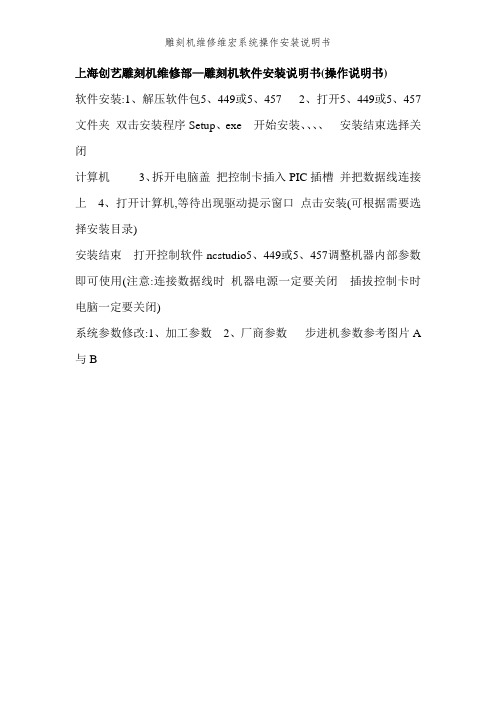
上海创艺雕刻机维修部—雕刻机软件安装说明书(操作说明书)软件安装:1、解压软件包5、449或5、457 2、打开5、449或5、457文件夹双击安装程序Setup、exe 开始安装、、、、安装结束选择关闭计算机3、拆开电脑盖把控制卡插入PIC插槽并把数据线连接上4、打开计算机,等待出现驱动提示窗口点击安装(可根据需要选择安装目录)安装结束打开控制软件ncstudio5、449或5、457调整机器内部参数即可使用(注意:连接数据线时机器电源一定要关闭插拔控制卡时电脑一定要关闭)系统参数修改:1、加工参数2、厂商参数步进机参数参考图片A 与B伺服参数松下A4 A5 详见公司内部手册厂商参数密码:ncstudio方向修改:1、点击系统参数按住alt+ctrl+shift 鼠标双击加工参数四个字找到+轴输出方向修改相应轴1的正反值回机械原点不就是越勤越好,只要保证软件操作与机器同步大可不必经常回,一个星期回一次机械原点就可以(延长限位开关使用寿命)操作要点:1、铣台面方法一:A、操作-回机械原点-全部轴-点击Y+ 与X+ 10mm 再把Z 轴方向刀尖降到与台面一样平B、点击工件坐标下面的三个数值全部清零C、把Z轴抬高10mmD、把进给速度调到15%左右E、点击开始方法二:使用作图软件做一个台面路径2、雕刻加工A、把机器运行到左下角点击Y+ 与X+ 10mm 再把Z轴方向刀尖降到与台面一样平B、点击工件坐标下面的三个数值全部清零C、手动把Z轴抬高10mm快捷键F7D、把进给速度调到15%左右E、打开并装载加工文件点击仿真(快捷键F8)在窗口查瞧文件就是否正确,倘若没有提示什么错误就关闭仿真点击开始运行(快捷键F9) F、正常运行后可调快经给速度说明:始终保持对刀的起始点(又称工作原点)距离机械原点有5~10mm 的距离机器维护:1、水箱每天开机前检查通水情况2、导轨与丝杆经常清理3、轨道与丝杆每周加一次机油或润滑脂0号(黄油与低级固脂油不能使用)4、机器运行到左右或前后边缘位置时要点动慢运行防止硬件撞击受损造成不必要的损坏。
维宏系统
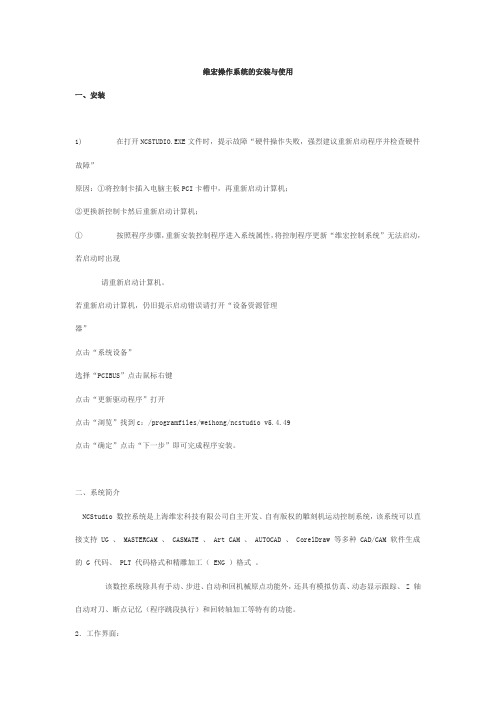
维宏操作系统的安装与使用一、安装1) 在打开NCSTUDIO.EXE文件时,提示故障“硬件操作失败,强烈建议重新启动程序并检查硬件故障”原因:①将控制卡插入电脑主板PCI卡槽中,再重新启动计算机;②更换新控制卡然后重新启动计算机;①按照程序步骤,重新安装控制程序进入系统属性,将控制程序更新“维宏控制系统”无法启动,若启动时出现请重新启动计算机。
若重新启动计算机,仍旧提示启动错误请打开“设备资源管理器”点击“系统设备”选择“PCIBUS”点击鼠标右键点击“更新驱动程序”打开点击“浏览”找到c:/programfiles/weihong/ncstudio v5.4.49点击“确定”点击“下一步”即可完成程序安装。
二、系统简介NCStudio 数控系统是上海维宏科技有限公司自主开发、自有版权的雕刻机运动控制系统,该系统可以直接支持 UG 、 MASTERCAM 、 CASMATE 、 Art CAM 、 AUTOCAD 、 CorelDraw 等多种 CAD/CAM 软件生成的 G 代码、 PLT 代码格式和精雕加工( ENG )格式。
该数控系统除具有手动、步进、自动和回机械原点功能外,还具有模拟仿真、动态显示跟踪、 Z 轴自动对刀、断点记忆(程序跳段执行)和回转轴加工等特有的功能。
2.工作界面:3.操作步骤开机在开机之前,首先确定机床与计算机所有连接正常,然后打开机床电源和计算机电源。
在系统启动完毕后,进入NCStudio 数控系统。
机械复位(可选)如果机床支持回机械原点操作,选择"回机械原点"菜单。
机床将自动回到机械原点,并且校正系统坐标系统。
在某些情形下,如上次正常停机后,重新开机并继续上次的操作,用户不必执行机械复位操作。
因为,NCStudio 系统在正常退出时,保存当前坐标信息。
另外,如果用户确认当前位置正确,也可以不执行此操作。
载入加工程序在加工之前,用户一般要载入需要的加工程序,否则,一些与自动加工有关的功能是无效的。
维宏控制卡接线说明

维宏控制卡接线说明金刻数控雕刻机控制系统常用的是维宏控制的运动控制系统,设计的配套板卡。
该卡插在电脑PCI槽内,通过控制卡实现木工雕刻机运动控制。
一、控制卡的结构PCIMC-3A型计算机运动控制卡外形见下图,该卡尺寸为160mm*120mm。
LED为一发光二极管用做状态指示。
系统上电启动时,LED闪烁发光。
启动后持续发光。
当NC STUDIO?运动控制软件启动后,LED熄灭。
DB15为15芯(针)插座,通过电缆与机床通讯。
底端为插脚,插在PC机PCI槽内。
二、控制卡的安装关闭主机电源,打开机箱盖,将运动控制卡插入任何一个空的PCI槽内,安装时,用手轻按运动控制卡两侧,确保运动控制卡牢固插入PCI槽,然后,旋紧固定螺钉,盖好机箱盖。
三、控制卡与驱动系统的连接NC STUDIO的机械运动控制信号通过插在计算机PCI扩展槽上的运动控制卡实现NC STUDIO软件系统与安装在机床电气箱的进给电机驱动系统的通讯。
PCIMC运动控制卡与电机驱动系统连接之前,应先将机床与电气箱安装就位,用专用的15芯电缆将运动控制卡上的15芯插座与电气箱上的15芯插座连接,这样NC STUDIO 运动控制卡与电机驱动系统的连接就完成了。
PCIMC-3A控制卡与机床连接线插头定义如下:J1接口定义(DB15RA/M,针):引脚号功能信号方向描述1对刀输入对刀信号为低电平时,表示刀已接触对刀块;对刀信号悬空或高电平时,表示无效。
2ZP输出低电平时,驱动器内的输入光耦导通,否则截止。
3YP输出低电平时,驱动器内的输入光耦导通,否则截止。
4XP输出低电平时,驱动器内的输入光耦导通,否则截止。
5主轴频率输出可驱动F/V模块的输入光耦主轴转速为控制主轴转速的频率信号,当频率越高时,转速越高,反之转速越低。
6输入低电平表示限位到7Y限位输入低电平表示限位到8X限位输入低电平表示限位到9XD输出低电平时,驱动器内的输入光耦导通,否则截止。
10YD输出低电平时,驱动器内的输入光耦导通,否则截止。
精雕雕刻机控制系统操作步骤

精雕雕刻机控制系统操作步骤(总32页)本页仅作为文档封面,使用时可以删除This document is for reference only-rar21year.March雕刻机使用雕刻机软件培训大纲一、刀具管理1:刀具的分类2:参数的设置3:添加刀具二、雕刻路径的保存1: 代码格式2: 保存路径3: 保存类型4: 抬刀高度三、维宏系统(NcStudio)的操作步骤1:开机复位2:卸载、载入雕刻文件3:仿真、取消仿真4:定加工原点5:放慢速度、打开并调整主轴速度、开始加工6:调整加工速度7:加工完毕一、刀具管理1:刀具的分类中心尖刀平底尖刀直刀(铸刀)3: 保存类型:抬刀高度根据情况而定,其中抬刀高度越高,加工速度也就越慢保存完毕后即可进入雕刻机的操作环节了,设计部分请参看帮助文件即可。
雕刻部分请学习雕刻帮助二、精雕雕刻机控制系统操作步骤1:回机械原点(在任务栏中的操作中有回机械原点)2:定义雕刻原点(X轴Y轴定0点)3:对刀(定Z轴0点)4:打开并装载(调出要雕刻的文件)5:仿真(模拟)6:调节进给速度(雕刻速度)和调节主轴转速(雕刻速度)7:开始雕刻三、维宏运动控制系统Ncstudio™ V5.4.55的操作步骤(一)1:开机复位打开NcStudio点击菜单操作→回机械原点→提示复位,单击全部轴也可以分别复位复位完成后(机器停止运动后)单击关闭即可2:卸载、载入雕刻文件3:定加工原点当刀尖对准材料左下角时,将工作坐标X、Y 清零4:对刀用手动Z轴向下运动,当刀尖接触到材料表面时将Z工件坐标清零5:仿真、取消仿真<快捷键F8>(仿真:在加工轨迹窗口中观看文件是否正确,加工文件不能超出软件中的绿色方框,正确无误后取消仿真)6:放慢进给速度、打开并调整主轴速度(注意:确保主轴冷却水循环正常)7:点击开始按钮(F9)加工;暂停(F10)停止(F11)(二)、雕刻软件做各种路径对刀具的选择1:切割路径:一般选择直刀类,切割深度越深就选择刀径越大的直刀,材料越软硬就选择刀径越大的直刀,要切翻的图形越大就选择刀径越大的直刀。
(完整版)维宏系统操作总步骤

(完整版)维宏系统操作总步骤维宏操作总体步骤:一、文泰里面布控1.打开文泰2.定好版面(版面应该和所要雕刻的材料一致)3.在里面排版4.做割 2D 3D 等等的5.用放大镜检查路径有没问题6.输出雕刻路径7.保存到特定的文件夹里面8.将NC文件输入到运动控制系统里面二、维宏里面布控(运动控制系统)1.在维宏打开并装载文件2.(对原点后)清零X.Y.Z.坐标3.点击仿真 [查看在运动控制系统中的文件是否正常雕刻]4.如果第3步骤正常后,再点主轴旋转,开动主轴后,再点击手动运用方向键8*2 6*4 9*1 来控制雕刻机找到在木板上的原点。
5.再次清零X.Y.Z [这是保证维宏里文件的原点和机器的原点和木板的原点一致]6.再次点击仿真查看是否在维宏当中运行正常7.如果6为正常,就点击开始[注意主轴转速为2.2万转。
加工速度为100%---120%]8.等待雕刻完成【完】总结其步骤:载文件-对原点-仿真-对原点-仿真-开始加工-完成三、在维宏当中出现现象处理1.刻浅了或是雕刻深了【处理方法:(F11)暂停键,后再再下面的空白处点击右键,看见弹出的对话框在对话框中的的Z轴处,改变数值,注意改变数值时候如果主轴要加深雕刻就增加Z轴的数值。
如果刻深了,就减少Z轴的数值。
每次改变数值不能超过±0.8mm。
后点击确定。
完成后点击断点继续。
2.停电了怎么办??【处理方法:关掉电源铡刀,关掉机箱电源。
不要动机器位置,不要动电脑。
等待来电后,开机器电源,开电脑电源。
后再打开维宏[运动控制系统]点击断点继续键。
3.关于一个版面做两把刀具的问题:在文泰中应该分两次输出。
在维宏中导入第一把刀具对应的文件按照【二、维宏里面布控(运动控制系统)】操作当中的操作进行完毕。
在机器停止后在开启主轴,在操作选项当中选择回工件原点,在换下第二把刀具。
点击系统中的手动里面操控 6*4 8*2 9*1 再次对Z轴的高度[找Z轴原点]后清零Z后仿真,无误后点击开始。
【最新精选】雕刻机维修维宏系统操作安装说明书

上海创艺雕刻机维修部—雕刻机软件安装说明书(操作说明书)软件安装:1.解压软件包5.449或5.457 2.打开5.449或5.457文件夹双击安装程序Setup.exe 开始安装.... 安装结束选择关闭计算机 3.拆开电脑盖把控制卡插入PIC插槽并把数据线连接上 4.打开计算机,等待出现驱动提示窗口点击安装(可根据需要选择安装目录)安装结束打开控制软件ncstudio5.449或5.457调整机器内部参数即可使用(注意:连接数据线时机器电源一定要关闭插拔控制卡时电脑一定要关闭)系统参数修改:1.加工参数 2.厂商参数步进机参数参考图片A 和B伺服参数松下A4 A5 详见公司内部手册厂商参数密码:ncstudio方向修改:1.点击系统参数按住alt+ctrl+shift 鼠标双击加工参数四个字找到+轴输出方向修改相应轴1的正反值回机械原点不是越勤越好,只要保证软件操作和机器同步大可不必经常回,一个星期回一次机械原点就可以(延长限位开关使用寿命)操作要点:1.铣台面方法一:A.操作-回机械原点-全部轴-点击Y+ 和X+ 10mm 再把Z 轴方向刀尖降到和台面一样平B.点击工件坐标下面的三个数值全部清零C.把Z轴抬高10mmD.把进给速度调到15%左右E.点击开始方法二:使用作图软件做一个台面路径2.雕刻加工A.把机器运行到左下角点击Y+ 和X+ 10mm 再把Z轴方向刀尖降到和台面一样平B.点击工件坐标下面的三个数值全部清零C.手动把Z轴抬高10mm快捷键F7D.把进给速度调到15%左右E.打开并装载加工文件点击仿真(快捷键F8)在窗口查看文件是否正确,倘若没有提示什么错误就关闭仿真点击开始运行(快捷键F9) F.正常运行后可调快经给速度说明:始终保持对刀的起始点(又称工作原点)距离机械原点有5~10mm的距离机器维护:1.水箱每天开机前检查通水情况 2.导轨和丝杆经常清理3.轨道和丝杆每周加一次机油或润滑脂0号(黄油和低级固脂油不能使用)4.机器运行到左右或前后边缘位置时要点动慢运行防止硬件撞击受损造成不必要的损坏。
- 1、下载文档前请自行甄别文档内容的完整性,平台不提供额外的编辑、内容补充、找答案等附加服务。
- 2、"仅部分预览"的文档,不可在线预览部分如存在完整性等问题,可反馈申请退款(可完整预览的文档不适用该条件!)。
- 3、如文档侵犯您的权益,请联系客服反馈,我们会尽快为您处理(人工客服工作时间:9:00-18:30)。
雕刻机维宏控制系统
雕刻机一般控制系统分为维宏控制系统,手柄控制系统(DSP),MARCH3控制系统。
一般维宏控制系统是广告雕刻机,木工雕刻机,石材雕刻机,玉石雕刻机专用控制系统。
维宏控制系统简介。
维宏控制系统英文名字是NCSTUDIO。
NCSTUDIO系列雕刻机控制系统是一种基于MS Windows 98或者MS Windows NT(2000/XP)的高性能雕刻机控制系统。
维宏控制系统特点
该系统充分发挥32位计算和多任务协同的强大优势。
具有功能强大、操作简便、简单易学的优点。
与其它同类系统相比,系统的高速度、高精度、多任务并行、网络互连能力以及优秀的用户界面将是该系统最大的特点和竞争优势。
先进的GUI人机界面,程序界面可通过标准键盘,鼠标以及扩展IO设备驱动。
刀具加工轨迹三维动态跟踪显示。
人机界面操作方便、形象直观,查找加工指令文件方便。
完备的G指令和PLT指令。
支持的G指令涵盖了完整的G指令和M指令集。
对PLT格式的支持也同样出色,解释速度快,加工特性合理。
用户可以直接从AutoCAD软件中输出PLT格式文件用于加工。
自适应速度衔接特性,在一般的数字控制系统中,两条G指令之间的衔接速度通常是一个固定的值,例如等于零。
在本系统中,采用了先进的加工速度自适应预测算法,该算法根据连接速度的大小、方向、最大加速度,以及前向预测功能,自适应地决定当前指令与下一条指令间的衔接速度。
不仅大大提高了加工效率(大约从30%到300%),而且改善了加工性能,消除了留在加工表面的速度振纹。
维宏控制系统功能
该系统除了具有一般数控系统的标准功能外,还具有三维动态显示跟踪、自动对刀、程序跳段执行(断点记忆)和回转轴加工等高级功能。
系统具有多种数据输入模式,如数控领域通用的标准G代码格式和HP-PLT格式,可以直接与CASMATE、MASTERCAM、UG等各种常用CAD/CAM 软件连接,也可以与AutoCAD、CorelDRAW等二维设计软件实现接口。
维宏控制系统的运行环境
台式电脑硬件:Pentium120以上CPU,16M内存以上;
台式电脑软件:操作系统可为Windows98、Windows2000/XP。
